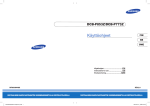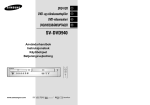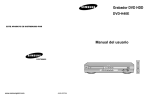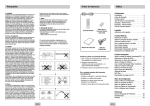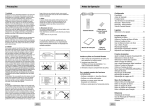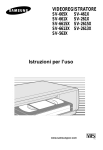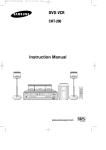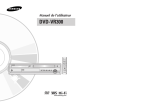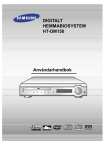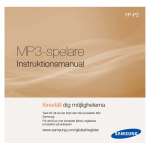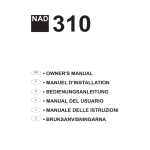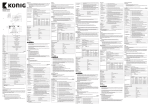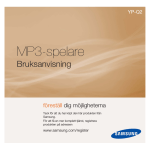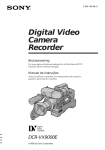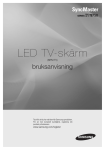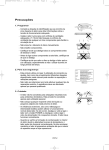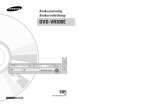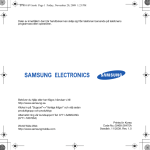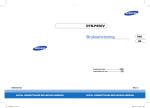Download Samsung DVD-H40E Bruksanvisning
Transcript
DVD-spelare med inspelningsbar hårddisk (DHR) DVD HDD Recorder DVD HDD Spiller DENNA UTRUSTNING DISTRIBUERAS AV DVD-H40E Bruksanvisning Käyttöopas Brugsvejledning www.samsungdvd.com AK68-00076J Säkerhetsinstruktioner SWE SWE Följande illustrationer pekar på saker som du bör tänka på. VARNING RISK FÖR ELEKTRISKA STÖTAR ÖPPNA INTE VARNING. RISK FÖR ELEKTRISKA STÖTAR! TA INTE BORT BAKSTYCKET. DET FINNS INGA DELAR SOM MAN KAN REPARERA SJÄLV INUTI APPARATEN. ÖVERLÅT ALLT SERVICEARBETE TILL KVALIFICERAD SERVICEPERSONAL. FARA Denna symbol är avsedd att varna dig för farlig spänning inuti apparaten. Blixten är en varningssymbol som ska göra dig uppmärksam på att det finns farlig spänning inuti apparaten. ÖPPNA INTE APPARATEN SJÄLV. Överlåt detta åt servicepersonal. FÖRSIKTIGHET Denna symbol är avsedd att göra dig uppmärksam på viktiga instruktioner som medföljer apparaten. Blixten med en pil i en liksidig triangel varnar dig för oisolerad farlig spänning inuti apparaten. Spänningen är så hög att det finns risk för stötar. Utropstecknet i en liksidig triangel ska göra dig uppmärksam på att apparaten levereras med viktiga drifts-, service- och skötselinstruktioner. Varning För att undvika brand eller elektriska stötar – utsätt inte apparater som inte är speciellt framtagna för utomhusbruk för regn eller fukt. Observera : Installationen ska utföras av kvalificerad servicepersonal i enlighet med svensk lagstiftning och installationsföreskrifterna. Utsätt INTE DHR för extrema temperaturförhållanden (under 5°C och över 40°C) eller för extrem luftfuktighet (mindre än 10% och mer än 75%). Utsätt inte DHR för direkt solljus. Utsätt inte DHR för några vätskor. Placera INTE några föremål på DHR eller på fjärrkontrollen. Dra ut nätsladden och antennkabeln ur DHR vid storm och/eller åskväder. Om fjärrkontrollen inte ska användas under en längre tid, ta ur batterierna och förvara den på en sval och torr plats. Frånkoppling från nätspänning. Apparater utan nätströmbrytare är strömförsörjda så snart nätkontakten ansluts till ett nätuttag. Apparaten är dock endast i funktion när AV/PÅomkopplaren är i tillslaget läge (On). Att dra ur nätsladden är enda möjligheten att göra alla enheter strömlösa. DENNA APPARAT ÄR INTE AVSEDD FÖR ANVÄNDNING I INDUSTRIELL MILJÖ 2 3 SWE DVD-H40E:s huvudfunktioner DVD-H40E:s huvudfunktioner (forts.) 1. Digital videoinspelning 2. Lista över inspelade program 3. Sammanfattning av film. 4. Redigering av inspelad video. 5. Uppspelning av DVD, CD, VCD, MP3, Photo CD. 6. Digital jukebox för ljud. 7. Familjens fotoalbum 8. Anslutning till videokameror, videobandspelare eller satellitmottagare. 1. Digital videoinspelning “Direktinspelning” av TV-program genom bara en knapptryckning. Till skillnad från en videobandspelare kan man spela in TV-program direkt genom att trycka på fjärrkontrollens inspelningsknapp. “Paus i direktsändning” garanterar att du inte missar en enda ruta i TV-programmet. Denna funktion låter dig arbeta med annat medan du tittar på TV utan att missa något av programmet. “Videoinspelning av hög kvalitet” från TV, DVD (VCD), videokameror och stillbildskameror till hårddisken (HDD). Den stöder 3 olika inspelningssätt med olika bithastigheter, exempelvis SQ (2Mbps / 40t), HQ (4Mbps / 20t) och SHQ (6Mbps / 13 timmar). Du kan lagra upp till 500 sekvenser. SWE 2. Lista över inspelade program • När du spelar in ett videoprogram kommer en “Programlista” att skapas automatiskt så att man lätt förstår vad som är inspelat. • Denna programlista innehåller “Titel”, “Datum” och “längd”. Titeln kan ändras via funktionen ”Title Insert” (lägg till titel). Informationen om datum och längd skapas automatiskt. En liten indexbild (s k. tumnagelbild) av den första scenen visas. Alla nödvändiga tangenter som du använder för den aktuella menyn visas också i denna undre del tillsammans med symboler och instruktioner. 3. Sammanfattning. • Om du trycker på knappen “P – List” på fjärrkontrollen när du har programlistan öppen kan du förhandstitta på korta delar av det valda programmet, ungefär som den sammanfattning som ibland visas på TV när man gör reklam för ett kommande program. “Paus i direktsändning” New text Med funktionen Time Shift behöver du aldrig mer missa något i en direktsändning. Medan du tittar på programmet kan du spela in det. Behöver du lämna TV:n trycker du på pausknappen ( II ) när du går. Och när du kommer tillbaka gör du detsamma så spelar DVD-H40E upp det du missade när du var borta. Du kan sedan snabbspola dig fram till realtid. Tid Uppspelning i 5 sekunder Paus Hoppa Nästa 5 sekunder av programmet Hårddiskens driftstatus Inspelning 4. Redigera det inspelade programmet Användaren tittar på TV igen • Samsung DVD-H40 erbjuder dig nöjet att kunna skapa ditt eget TV-program. • Du kan sätta samman (kombinera) 2 eller flera inspelade program till ett. Time-shift period Starta tittandet igen visar de filer du markerat 4 5 SWE DVD-H40E:s huvudfunktioner (forts.) DVD-H40E:s huvudfunktioner (forts.) 4. Redigera det inspelade programmet SWE 6. Digital jukebox (för ljud) • DVD-H40 kan också dela upp en videoinspelning till 2 eller flera olika program. 1. Uppspelning av bild (1 bildruta) 2. Knapparna FPS, RPS och pause kan användas < startposition > 1. När du trycker på ENTER, påbörjas uppdelningen 2. Färgen ändras (Vit -> Blå) • Du kan använda “Jukeboxfunktionen” för att njuta av tusentals musikstycken på hårddisken utan att behöva byta CD-skiva hela tiden. DVD-H40 låter dig ladda ner MP3-musik från CD-skivor till hårddisken, precis så mycket du önskar. (Max. kapacitet på hårddisken för MP3: 10GB) Visar vald fil < slutposition > 1. När du trycker på ENTER, påbörjas uppdelningen 2. Färgen ändras (Blå -> Vit) 3. Skapa en delbild Uppdel ad fil Aktuell position Vit rad visar fillängden • DVD-H40 kan ta bort inspelade program som du inte önskar ha kvar. • Du kan till och med ta bort delar av inspelade program. • Om du dessutom inkluderar dina favoritbilder i samma mapp som musiken, kan du också få en bildspelsvisning med musik. Välj fil med ENTER så visas en ny meny för raderingsalternativ 5. Uppspelning av DVD, CD, VCD, MP3, Photo CD. • DVD-H40 kan spela upp många olika slags skivor, exempelvis DVD, Ljud-CD, Video-CD, MP3 (CD-R/RW), Photo CD (Kodak), CD-G, etc. 6 • I redigeringsläget kan man skapa sina egna musikbibliotek, exempelvis “KLASSISKT”, “JAZZ”, “POP ” osv. 7 SWE DVD-H40E:s huvudfunktioner (forts.) DVD-H40E:s huvudfunktioner (forts.) SWE • Redigeringsfunktionen låter dig välja, radera, flytta eller döpa om dina favoritbilder och göra din egen mapp. 7. Familjens fotoalbum • Du kan titta på JPEG-bilder från CD-skivor eller hårddisken i en enkel och användarvänlig grafisk miljö. Du kan lagra och redigera mer än 10.000 JPEG-bilder (standard filstorlek 100 kB) på hårddisken. Som stöder Kodak Photo CD-format. ”Page” visar antalet sidor med indexbilder Visar vald fil 8 indexbilder per sida. Navigera mellan indexbilderna med piltangenterna på fjärrkontrollen. Begränsad till 20 tecken Det markerade fotot kan förstoras. Tryck på Enter på fjärrkontrollen för att förstora bilden till fullskärmsvisning. Datum visar när den markerade bilden togs. • Det är enkelt att välja de bilder man önskar kopiera från en CD-skiva till hårddisken via den grafiska skärmen nedan. • “Titta på enskilda bilder ” Visar vald fil 8. Inkoppling till video-/stillbildskamera • “Slide Show” (bildpel) • Genom att ansluta en video-/stillbildskamera till A/V-ingången kan du enkelt titta på bilder via TV-skärmen.. Lagra/redigera på hårddisken Du kan ställa tiden mellan 3-10 sekunder Tryck på ENTER så visas en meny på skärmen. När du ställt in fördröjningen mellan bilderna startas bildspelet. 8 Bild från videokamera eller stillbildskamera Titta via TV:n 9 SWE Innehåll Innehåll (forts.) SWE INSTÄLLNING AV DHR (DVD HDD RECORDER) Denna produkt innehåller tekologi för kopieringsskydd som är skyddad av US patent och andra intellektuella rättigheter ägda av Macrovision Corpration och andra upphovsrättsägare. Användning av denna teknologi måste vara auktoriserat av Macrovision Corporized av Macrovision Corporation, och är ämnat för hemmabruk och andra begränsade visningar om inte annat auktoriserats av Macrovision Corporation. Reverse engineering eller disassemblering är förbjudet. Digital inspelning INTRODUKTION Skivtyper och karaktäristik Uppspelning av MP3 (krav på CD-R MP3-skivor) DVD-H40E:s framsida DVD-H40E:s baksida Displayvisning Tillbehör Infraröd fjärrkontroll Sätta i batterier i fjärrkontrollen Välj hur du ska koppla in din DVD-H40E Koppla in DVD-H40E till en TV via koaxialkabeln Koppla in DVD-H40E till TV:n med SCART-kabeln Koppla in din DVD-H40E till en satellitmottagare eller annan utrustning Använda TV-knappen på fjärrkontrollen Grundläggande anslutningar / Auto Setup Titta på DVD eller hårddisken Grundläggande avspelning av DVD-skivor Grundläggande TV-mottagning Uppspelning av skiva 12 13 14 14 15 15 16 17 18 19 19 20 21 22 23 23 24 25 Titta på inspelade program från hårddisken Ställ in föräldrakontroll Ändra lösenordet Redigera inspelade program på hårddisken (kombinera) Redigera inspelade program på hårddisken (dela upp) Redigera inspelade program på hårddisken (radera) Redigera inspelade program på hårddisken (ta bort delar av programmet) Spela in TV-program (Timerinställning) Spela in TV-program (med Showview) Inspelning av TV-utsändning Spela in TV-program (snabbval) 34 35 36 37 38 39 40 41 42 43 44 DVD-spelare Kopiera skiva Förinställning av DVD-skivans språk Ställ in föräldrakontroll Ändra lösenordet Använda Skiv-/titelmenyn 3D Ljudfunktion Välja dialogspråk Välja språk för textremsan Använda displayfunktionen Speciella uppspelningsfunktioner A-B repetition Använda Zoom (DVD/VCD) Ändra kameravinkel Använda Bokmärkesfunktionen (DVD/VCD) 46 47 48 49 50 50 51 51 52 53 54 55 55 56 Jukebox Titta på listan över MP3-filer på hårddisken eller på en CD Redigera MP3-filer på hårddisken Kopiera MP3-filer från en CD-skiva till hårddisken 58 59 60 Fotoalbum Titta på listan över JPEG-filer på en CD-skiva Redigera JPEG-filer på hårddisken Kopiera JPEG-filer från en CD-skiva till hårddisken SET-UP (inställningar) Ändra inställningen för menyspråk Ställa in TV-kanal Ställa in klockan Ställa buffringstiden för Time-shift Ställa in ljudutgången Ställa in displayvisningen HDD Format (formatera hårddisken) 10 27 28 29 29 30 31 32 62 63 64 ÖVRIGT Tekniska specifikationer 65 Problem och lösningar 66 11 Skivtyper och karaktäristik SWE Uppspelning av MP3 (krav på CD-R MP3-skivor) Denna DHR kan spela upp följande typer av skivor (med respektive logotyper) Skivtyper (logotyper) Inspelning Skivstorl ek styper DVD 12 Cm Ljud + Video 8 Cm VIDEO-CD 12 Cm Max. uppspelnin gstid (filer) Enkelsidig 240 min. Dubbelsidig 480 min. Enkelsidig 80 min. Dubbelsidig 160 min. LJUD-CD 20 min. 12 Cm 74 min. 8 Cm 20 min. 12 Cm WAV: 74 min. MP3: cirka 150 JPG: beroende på filstorleken Ljud CD-R Ljud + Video 8 Cm CD-RW 12 Cm Ljud + Video 8 Cm ➢ * Skivor som inte kan spelas upp på denna spelare: • DVD-skivor (DVD-ROM ) • DVD-RAM • CD-skivor (CD-ROM ) • CDV • CDI • HD-lager på Super Audio CD • CDG-skivor (endast ljud, ingen bild). 12 • DVD-skivor innehåller högkvalitativt ljud och video tack vare Dolby Digital och MPEG-2 systemen. • Du kan enkelt välja olika funktioner för bild och ljud via menyn på skärmen (OSD). 74 min. Ljud + Video 8 Cm Karaktäristik WAV: 20 min MP3: cirka 60 JPG: beroende filstorleken WAV: 74 min. MP3: cirka 150 JPG: beroende på filstorleken WAV: 20 min MP3: cirka 60 JPG: beroende på filstorleken • Video med CD-ljud, VHSkvalitet och MPEG-1 kompressionsteknologi. • En LP är inspelad som en analog signal med högre distorsion. CD-skivor spelas in digitalt med bättre ljudkvalitet, mindre distorsion och mindre försämring av ljudkvaliteten med tiden. När du spelar upp CD-R/RW skivor, följ rekommendationerna nedan: • MP3-filerna måste vara i formatet ISO 9660 eller JOLIET. ISO 9660-formatet och JOLIET MP3-filer är kompatibla med Microsofts DOS och Windows, och med Apples Mac. Dessa två format är de mest använda. • När du namnger dina MP3-filer, ge dem inte längre namn är 15 tecken och använd ".mp3" som filändelse. Generellt namnformat: Titel.mp3. När du skapar titeln, använd 15 tecken eller färre. • Använd en dekomprimeringshastiget om minst 128 kbps när du spelar in MP3-filer. Ljudkvaliteten på MP3-filer beror till största del på den komprimerings-/dekomprimeringshastighet som du väljer. För att få CD-kvalitet krävs en analog/digital samplingshastighet (omvandling till MP3-format) på minst 128 kbps upp till 160 kbps. Att välja en högre hastighet, exempelvis 192 kbps ger ingen märkbart bättre ljudkvalitet. Samplingshastigheter under 128 kbps ger på motsvarande sätt dålig ljudkvalitet. • Försök inte att spela in kopieringsskyddade MP3-filer. Vissa ”skyddade” filer är krypterade och skyddade för att förhindra illegal kopiering. Dessa filer är av följande slag: Windows MediaTM (registrerat varumärke som tillhör Microsoft Inc.) och SDMITM (registrerat varumärke som tillhör SDMI Foundation). Du kan inte kopiera sådana filer. Märkning på skivor ~ • Permanent datalagring - kan inte raderas eller skrivas över. • Lagring av musik och bilder. PAL • Spela in och skriv över upp till 1000 gånger – kan läsas hur många gånger som helst. * Dessa kan spelas upp beroende på hur de spelats in: • DVD-R, +R • CD-RW • DVD+RW, -RW • Photo CD : JPG fil SWE NTSC • Regionsnummer för uppspelning Både DHR-spelaren och skivorna är regionskodade. Dessa regionskoder måste stämma överens för att det ska gå att spela upp skivan. Om koderna inte stämmer överens, går det inte att spela upp skivan. Regionsnumret för denna spelare finns på dess baksida. • PAL färgsystem i England, Tyskland, Sverige, Australia etc. • NTSC färgsystem i USA, Kanada, Japan, Sydkorea, etc. NTSC • Dolby Digital skiva STEREO DIGITAL SOUND • Digital Audio skiva • Stereoskiva • DTS-skiva 13 SWE DVD-H40E:s framsida Displayvisning 1 FACK FÖR DVD-SKIVA STANDBY(VILOLÄ GE)/ON-KNAPP 2 3 11 13 12 SWE 4 5 6 7 8 KOPIERINGSKNAPP ÖPPNA/STÄN G-KNAPP DISPLAY DVD-VAL KNAPP HDD-VAL KNAPP 9 10 KANALKNAPPAR INSPELNING SKNAPP STOPP KNAPP PLAY/PAUSKNAPP FRAMSOPLNING/HOPPA TILL NÄSTA KNAPP BAKÅT/HOPPA BAKÅT KNAPP AUX AUDIO V, H INGÅNGSKONTAKT AUX VIDEOINGÅNGSKONTAKT 14 15 17 16 1 2 3 4 DVD-spelarens lägesindikator Symbol för skivtyp Symbol för JPEG-fil Symbol för MP3-fil 5 Visning av tid, aktuell position, återstående tid eller nuvarande status 6 Visar att en timerinspelning är programmerad eller pågår. Stereo-symbol Symbol för hårddiskläget DVD-skivan är aktiv 7 8 9 DVD-H40E:s baksida 14 11 12 13 14 15 16 17 En DVD med ett DTS-ljudspår är laddad Symbol för LPCM-typ Dolby digital symbol NICAM är aktiverat Symbol för inspelningskvalitet VPS/PDC-symbol Hårddisken är i drift 10 3D-ljud är aktiverat AUDIO V, H IN KONTAKTER ANTENNINGÅNG AV2 (DEC./EXT.) SCART (EURO-21) KONTAKT DIGITAL AUDIO UT KONTAKT (OPTISIK) S-VIDEO IN KONTAKT Tillbehör DIGITAL AUDIO UT KONTAKT (KOAXIAL) Tack för att du köpt en SAMSUNG DHR. Tillsammans med din DHR finner du följande tillbehör i förpackningen: FJÄRRKONTROLL OCH BATTERIER S-VIDEO UT KONTAKT UTGÅNG TILL TV 14 AV1 (EURO AV) IN/UT SCART (EURO-21) KONTAKT LJUD- OCH VIDEOKABEL BRUKSANVISNING SCART-KABEL S-VIDEO KABEL KOAXIALKABEL VIDEO UT KONTAKT AUDIO V, H UT2 KONTAKTER 15 Infraröd fjärrkontroll SWE Sätta i batterier i fjärrkontrollen SWE Du måste sätta i eller byta batterier i fjärrkontrollen när du: 1 STANDBY(viloläge)/ON knapp 2 ZOOM/TV MUTE (ljud/av) knapp 3 Knapparna 0-9 4 3D-knapp 5 VOLYM +/ - knapp 6 INGÅNGSVALSKNAPP 7 DVD knapp 8 Knapp för BILDSÖKNING BAKÅT/HOPPA ÖVER FÖREGÅENDE 9 STOPPKNAPP 1 ◆ Märker att fjärrkontrollen inte fungerar korrekt 2 18 3 4 19 11 RADERINGSKNAPP 5 20 12 ENTER-/RIKTNINGSKNAPP 6 21 7 22 23 24 25 26 27 10 MENYKNAPP 13 RECORD (inspelning) 14 TITEL/HASTIGHET knapp 15 SKIVMENYKNAPP 16 TEXTREMSA/TIMER knapp 17 ÖPPNA/STÄNG knapp 18 TV/DHR knapp ◆ Ska använda spelaren för första gången 17 8 9 10 11 1 Tryck på tumgreppet i pilens riktning för att öppna batterifackets lucka som sitter på fjärrkontrollens baksida. 2 Sätt i två AA, R6 eller motsvarande batterier och var noga med polariteten: ◆ + på batteriet mot + på fjärrkontrollen ◆ – på batteriet mot – på fjärrkontrollen 3 Sätt tillbaka luckan genom att rikta in den i fjärrkontrollen och trycka tillbaka den på plats. ➢ Blanda inte olika batterityper (exempelvis brunstens- och alkaliska batterier). 19 Knapp för REPETITION A-B 20 PROGRAMKNAPP 12 21 TEXTKNAPP 22 TV-KNAPP 23 HDD-KNAPP into Hårddiskknapp 13 28 24 Knapp för BILDSÖKNING FRAMÅT/ HOPPA TILL NÄSTA 14 15 29 30 16 31 25 PLAY/PAUSE knapp 26 DISPLAYKNAPP 27 Knapp för UPPSPELNINGSLISTA 28 RETURN-KNAPP 29 Knapp för MARKERING 32 30 Knapp för KAMERAVINKEL 31 AUDIOKNAPP 32 Manövreringshjul 16 17 Välj hur du ska koppla in din DVD-H40E SWE Koppla in DVD-H40E till en TV via koaxialkabeln SWE För att du ska kunna ta emot TV-program måste signalen komma från någon av följande källor: ◆ ◆ ◆ ◆ Du måste ha olika faktorer i åtanke när du kopplar in ljud- eller videosystem: ◆ De typer av kontakter som finns tillgängliga på dina system ◆ Om systemen ska vara permanent inkopplade till din DHR (t.ex. en satellitmottagare) eller temporärt (t.ex. en videokamera.) ➢ Din DHR är försedd med följande kontakter: Kontakt Placering Typ AV1 (EURO AV) Baksidan SCART AV2 Baksidan SCART Riktning In/ut In/ut En utomhusantenn En inomhusantenn Kabel-TV Satellitmottagare Kontrollera att både TV:n och din DHR är avstängda innan du ansluter kablarna. Rekommenderad användning ◆ Television ◆ Satellitmottagare ◆ Kabel/dekoder ◆ Annan videobandspelare/DVD-spelare Ljudingång Baksidan Ljud RCA (Phono) In ◆ Ljudingång för S-VIDEO S-VIDEO ingång Baksidan S-kontakt In ◆ S-Video in Ljudutgång Baksidan Ljud RCA (Phono) Ut ◆ Linjeutgång, ljud VIDEO-utgång Baksidan RCA (phono) Ut ◆ Linjeutgång, video 1 Ta bort antennkabeln eller kabel-TV-kabeln från TV:n 2 Koppla denna kabel till den koaxialkontakt som är märkt 75Ω på baksidan av din DHR. 3 Koppla in den medföljande koaxialkabeln i kontakten på din DHR. 4 Anslut den andra änden av koaxialkabeln i antennkontakten på TV:n. 2 TV 3 5 4 För att få bättre bild och ljud på TV:n kan du också koppla in den via SCART-kabeln (se nedan) om din TV har en sådan kontakt. Koppla in DVD-H40E till TV:n med SCART-kabeln Antenn TV S-VIDEO utgång Baksidan S-kontakt Ut ◆ S-Video ut 2 3 Digital AUDIO utgång Baksidan Optisk Ut ◆ Digitalt ljud, utgång SCART-kabel RF (högfrekvens) koaxialkabel Koaxial Utgång för TV Baksidan 75 Ω Koaxial Ut ◆ Television Antenningång Baksidan 75 Ω In ◆ Antenn Koaxial Du kan koppla din DHR till din TV genom att använda SCART-kabeln om det finns en sådan ingång på din TV. Därmed: ◆ Får du bättre bild och ljud ◆ Är det enklare att installera din DHR ➢ ◆ Kabel-TV DHR ◆ Kontrollera att både TV:n och din DHR är avstängda innan du ansluter kablarna. ◆ Satellitmottagare ☛ Kontrollera att alla delar av utrustningen är avstängda innan du kopplar in ett ljud- eller videosystem till din DHR Läs i dokumentationen för din andra utrustning för detaljerad information om inkoppling och eventuella säkerhetsinstruktioner. 18 ◆ Oberoende av vilken typ av anslutning du väljer måste du alltid koppla in den medföljande koaxialkabeln. Annars får du ingen bild på skärmen när din DHR är avstängd. 1 2 3 Koppla in koaxialkabeln enligt ovan. Koppla in den ena änden av SCART-kabeln till kontakten AV1 (EURO AV) på baksidan av din DHR. Koppla in den andra änden till motsvarande kontakt på TV:n. 19 SWE Koppla in din DVD-H40E till en satellitmottagare eller annan utrustning Du kan koppla in din DHR till en satellitmottagare eller en annan DHR genom att använda SCART-kabeln om det finns ett sådant uttag på den andra apparaten. Följande illustrationer ger några exempel på möjliga inkopplingar. Använda TV-knappen på fjärrkontrollen Fjärrkontrollen till din DHR fungerar också med Samsungs TVapparater och andra kompatibla fabrikat. För att undersöka om din TV fungerar ihop med fjärrkontrollen, följ instruktionerna nedan. 1. AV2 IN: Via en 21-polig Scart-kabel 1 Sätt på TV:n Koppla in SCART-kabeln från satellitmottagaren (eller annan apparat) till kontakten AV2 (DEC/EXT) på baksidan av din DHR. Efter att du gjort anslutningen väljer du källa genom att trycka på knappen INPUT SEL. och väljer ingången AV2 2 Rikta fjärrkontrollen mot TV:n. 3 Håll inne TV-knappen och ange den tvåsiffriga kod som motsvarar fabrikatet på din TV genom att trycka på respektive nummerknappar. 3 2. Via RF koaxialkabel Efter att du gjort denna anslutning måste du förinställa den kanal som du tar emot via satellitmottagaren. Utgångskanalen från satellitmottagaren måste ändras till något annat än kanal 36, som används av din DHR, t.ex. justera om den till kanal 39. Antennsignal från satellitmottagare eller annan apparat SWE Fabrikat SAMSUNG AKAI GRUNDIG LOEWE PANASONIC Antenn Antennkontakt Koder 01 to 06 09, 23 09, 17, 21 02 08, 23 to 27 Fabrikat PHILIPS SABA SONY THOMSON TOSHIBA Koder 02, 20, 22 13, 14, 22 to 24 15, 16 13, 14, 24 07, 16 to 19, 21 • Om din TV fungerar ihop med fjärrkontrollen, kommer den att stängas av. Den är nu programmerad att kunna användas med fjärrkontrollen. 1 2 ➢ ◆ Om flera koder anges för fabrikatet på din TV, prova dem i tur och ordning tills du hittar den som fungerar. ◆ När du byter batterier i fjärrkontrollen, måste du göra om denna programmering på samma sätt. SCART-kabel RF (högfrekvens) koaxialkabel Du kan styra TV:n med följande knappar Knapp Funktion STANDBY/ON Används för att sätta på / stänga av TV:n INPUT SEL. Används för att välja en extern signalkälla. VOL. + eller – Används för att justera ljudvolymen på TV:n PROG. Upp eller Ner används för att välja önskad TV-kanal TV MUTE TV MUTE Används för att sätta på / stänga av ljudet. ➢ 20 De olika funktionerna kan kanske inte användas på alla TV-apparater. Om du får problem, får du använda TV:ns egen fjärrkontroll eller knapparna på själva TV:n. 21 Grundläggande anslutningar / Auto Setup SWE I detta avsnitt kommer vi att visa hur du ansluter din DHR till TV:n och hur du kör Auto Setup, som automatiskt söker upp TV-kanaler och ställer in spelarens inbyggda klocka. Titta på DVD eller hårddisken DHR använder samma styrknappar för att manövrera DVD och hårddisken. Följande knappar används för att styra dessa bägge. 1 1 1 från antenn eller kabel-TV 2 2 Koppla in kabeln från inom-/utomhusantennen, eller väggdosan från kabel-TV, till kontakten IN (FROM ANT.) på DHR:ens baksida. Tryck på knappen DVD på fjärrkontrollen eller på DHR:ens frontpanel om du önskar styra DVD-spelaren. • DVD-symbolen på frontpanelen tänds för att visa att du valt DVD-spelaren. 3 Tryck igen på knappen HDD på fjärrkontrollen eller på DHR:ens frontpanel om du önskar styra hårddisken. • HDD-symbolen på frontpanelen tänds för att visa att du valt hårddisken (HDD). Linjeanslutning: Koppla in en ljud-/videokabel av RCA-typ (phono – röd, vit, gul) från kontakten LINE OUT på baksidan av DHR:en till linjeingångarna på TV:n. Använd röd för höger ljudkanal, vit för vänster och gul för video. 3 ➢ 3 DVD STARTSKÄRM 1 3 HDD STARTSKÄRM LOADING AV1 2 Vi rekommenderar att du använder linjeanslutning om din TV är försedd med RCA-kontakter. Koppla in DHR:ens nätsladd till ett vanligt 220~240V/50Hz vägguttag. Strömmen sätts då på automatiskt. • Tryck inte på några knappar på själva apparaten eller fjärrkontrollen under Auto Setup. “AUTO” blinkar medan DHR:en kör Auto Setupproceduren, där den automatiskt söker efter alla aktiva TV-kanaler och ställer in klockan. • När den automatiska inställningen är klar, visas den rätta tiden på frontpanelen. • Om den automatiska tidsinställningen inte går att utföra kan du ställa klockan manuellt; se sidan 29. 4 Tryck på knappen STANDBY/ON på TV:n. 5 Sätt TV:n på kanal 21–69 eller AV Kontrollera att du använder samma kanal som du ställt in. ➢ Tryck på STANDBY/ON på fjärrkontrollen eller på DHR:ens framsida för att sätta på den. 2 Välj någon av följande metoder att ansluta din DHR till din TV: RF-anslutning (antenn) Koppla in den medföljande antennkabeln från kontakten OUT (TO TV) på DHR:ens baksida till antenningången på TV:n. Till TV:ns antenningång SWE ◆ Även om du tänker använda S-video utgången, MÅSTE du ansluta din DHR till TV:n, antingen via standard RF (antennsignal) eller AV Out. Detta låter dig använda DHR:ens inställningsmeny. Grundläggande avspelning av DVD-skivor Följ dessa instruktioner för att spela upp en DVD-skiva. 1 2 Stoppa i en skiva. • Placera skivan i facket med etikettsidan uppåt. Om skivan är dubbelsidig, sätt i den med etiketten uppåt för den sida du önskar spela. 3 Stäng skivfacket. • Tryck på knappen Open/Close på fjärrkontrollen eller på frontpanelen för att stänga skivfacket. 4 Tryck på knappen II(Play/Pause) på fjärrkontrollen eller på frontpanelen. • Många skivor startar automatiskt när du stänger skivfacket. • Om DVD-skivan har en skivmeny, eller mer än en titel, visas eventuellt menyn. 5 1 Öppna skivfacket. • Tryck på knappen Open/Close på fjärrkontrollen eller på frontpanelen. 3 4 Ytterligare DVD-funktioner. • Se sidorna 45~56. 22 23 SWE Grundläggande TV-mottagning 1 Uppspelning av skiva 1 Tryck på knapparna PROG. . • Tryck för att byta till nästa eller föregående kanal. 1 Tryck på knappen OPEN/CLOSE. • Symbolen STANDBY tänds och skivfacket öppnas. 2 Tryck på knapparna 0-9. • Använd dessa för att välja kanal direkt. 2 Placera försiktigt en skiva i facket, med etiketten uppåt. 3 Tryck på knappen PLAY/PAUSE för att starta uppspelningen. • När du sätter i en vanlig ljud-CD (CDDA) spelas den upp automatiskt och fil-listan visas på skärmen. För MP3 och PhotoCD måste du välja den fil som ska spelas upp från den fil-lista som visas på skärmen. 4 Tryck på STOP för att stoppa uppspelningen. 3 ➢ 1 Tryck på knappen DISPLAY. • Detta visar information om kanalen medan du tittar på den. ◆ Om du trycker på knappen TV/DHR kopplas du direkt till bilden från den AV-enhet som är kopplad till AV2. ➢ 2 SWE ◆ När du stoppar en uppspelning, kommer spelaren ihåg var du stoppade, så om du trycker på PLAY igen fortsätter uppspelningen där du slutade (om du inte tagit ur skivan, tryckt på STOP två gånger eller dragit ur nätsladden). Detta fungerar bara för DVD-skivor. 3 ◆ För att lyssna på nästa melodi, tryck ner och håll inne knappen Forward ( ). ◆ Om det finns mer än 8 filer på skivan, tryck på knapparna Previous (föregående) eller Next (nästa) för att se ytterligare 8 filer. 3 4 24 25 SWE SET-UP (inställningar) Du kan göra specialinställningar på din DHR. Ändra menyspråk Du kan välja menyernas språk. Se sidan 27 Ställa in TV-kanal Du kan ställa in TV-kanal/kabel-TV-kanal manuellt eller automatiskt. Se sidan 28 Ställa klockan Ändra inställningen för menyspråk Set-Up SWE Du kan välja menyernas språk. 1 Tryck på knappen MENU. 2 Välj Set-up med knapparna ENTER eller . , tryck sedan på knappen 3 Välj språk med knapparna ENTER eller . , tryck sedan på knappen 4 Välj det språk du önskar ändra med knapparna sedan på knappen ENTER eller . • Menyspråket ändras nu till det språk du valt. och tryck Du kan justera klockan på frontpanelen. Se sidan 29 Ställa buffringstiden för Time-shift Du kan välja buffringstid för Time-shift funktionen. Se sidan 29 Ställa in ljudutgången Du kan ställa in ljudutgången så att den passar för din ljudanläggning. Se sidan 30 Ställa in displayvisningen Du kan välja displayvisning efter din egen smak. Se sidan 31 Formatera hårddisken Du kan radera alla data eller ändra systemformat på hårddisken. Se sidan 32 Stäng av strömmen och sätt på igen om din DHR inte fungerar normalt på grund av ett strömavbrott, att du råkat dra ur nätsladden, filer som inte stöds eller att det finns trasiga filer på hårddisken. – Onormala funktioner: tar inte emot knapptryckningar utom Standby/On, displayen flimrar. – Filer som stöds på hårddisken: MP3, JPG. 26 27 SWE Set-Up Ställa in TV-kanal Du kan ställa in TV-kanal/kabel-TV-kanal manuellt eller automatiskt. Du kan också ta bort kanaler. 1 Tryck på knappen MENU. 2 Välj Set-up med knapparna ENTER eller . 3 Välj kanal med knapparna ENTER eller . 4 Se nedan om inställning av undermeny. Välj läge med knapparna tryck sedan på knappen ENTER eller . , tryck sedan på knappen , tryck sedan på knappen Automatisk inställning • Din DHR söker automatiskt efter alla tillgängliga kanaler i det valda frekvensbandet Denna procedur tar ett par minuter att fullborda. • När den är klar, visas den första kanalen som den hittat. Set-Up Ställa in klockan Du kan ställa in rätt tid och se den på displayen på framsidan. För att kunna använda timerinspelning (tidsstyrd inspelning) måste du ställa in klockan. 1 Tryck på knappen MENU. 2 Välj Set-up med knapparna ENTER eller . 3 Välj Clock Setting med knapparna knappen ENTER eller . 4 Välj Manual Clock med knapparna knappen ENTER. 5 Justera tiden med knapparna knappen ENTER. ➢ , tryck sedan på knappen , tryck sedan på , tryck sedan på , tryck sedan på ◆ Följ denna information om du valt att ställa klockan manuellt. Auto Clock är en funktion som hämtar tiden från TV-utsändningen och automatiskt synkroniserar klockan utifrån den informationen. Denna funktion fungerar inte för alla TV-utsändningar. Ställa buffringstiden för Time-shift Manuell inställning • Sök och ställ in varje enskild kanal manuellt • Ställ in kanaler med knapparna eller 0~9 och tryck sedan på ENTER för att spara. Utgångskanal • Välj utgångssystem för din TV. • Ställ in TV-system med knapparna på ENTER. 1 Tryck på knappen MENU. 2 Välj Set-up med knapparna ENTER eller . 3 Välj Buffer Time med knapparna ENTER eller . 4 Välj antal timmar med knapparna , tryck sedan på knappen ENTER eller . • Bufferten töms efter den inställda tiden från startscenen eller den inställda buffert-tiden. •Kortare bufferttid hjälper dig att spara lagringsutrymme på hårddisken. •Fabriksinställd bufferttid är 1 timme. ➢ och tryck sedan Set-Up Du missar aldrig några direktsändningar. DHR lagrar direktsända TV-program från 30 minuter upp till 2 timmar. • Välj utgångskanal till TV:n (kanalerna 21-69). • Ställ in utgångskanal för TV:n med knapparna och tryck sedan på ENTER. • Kontrollera att du kopplat in RF koaxialkabeln mellan DHR:en och TV:n. TV System SWE , tryck sedan på knappen , tryck sedan på knappen ◆ Tryck på knappen Return för att flytta dig till startpositionen på bufferten. Det kan ta några sekunder när bufferttiden ändras. 28 29 SWE Set-Up Ställa in ljudutgången Du kan optimera ljudutgången mot din ljudanläggning. 1 Tryck på knappen MENU. 2 Välj Set-up med knapparna ENTER eller . 3 Välj Audio Options med knapparna knappen ENTER eller . 4 SWE Du kan justera det som visas på TV:n 1 Tryck på knappen MENU. 2 Välj Set-up med knapparna ENTER eller . , tryck sedan på 3 Välj Display Options med knapparna knappen ENTER eller . Se nedan om inställning av utgående ljud. Välj läge med knapparna , tryck sedan på knappen ENTER eller . 4 Välj det alternativ som du vill ändra med knapparna och tryck sedan på ENTER. , tryck sedan på knappen Set-Up Ställa in displayvisningen , tryck sedan på knappen , tryck sedan på eller Dolby D Ut • PCM : Omvandlar till PCM (2-kanaligt) ljud. Välj PCM om du använder de analoga ljudutgångarna. • Dolby Digital: Omvandlar till Dolby Digital Bitstream (5.1 kanaler). Välj Bitstream om du använder den digitala ljudutgången. • Kontrollera att du använder rätt ljudutgång, annars hörs inget ljud. MPEG 2 D-ut • Denna funktion stöds bara av skivor som spelats in som MPEG Audio. • PCM : Omvandlar till PCM (2-kanaligt) ljud. Välj PCM om du använder de analoga ljudutgångarna. • MPEG 2 : Omvandlar till Dolby Digital Bitstream (5.1 kanaler). Välj Bitstream om du använder den digitala ljudutgången. Bildförhållande OSD-meddelanden • 4:3 PS (Pan-Scan) : Välj denna för en vanlig TV när du vill se den centrala delen av en 16:9 skärm (de yttersta vänstra och högra delarna av bilden skärs bort). • 4:3 LB (Letter Box) : Välj detta när du önskar se hela den 16:9 skärm som finns på DVD-skivor, även om du har en TV med 4:3 skärm. Svarta fält kommer att visas uppe och nere på skärmen. • 16:9 Wide : Du kan se hela 16:9 bilden på en widescreen TV. • On (på) : Visar symbol för uppspelningssatus eller meddelanden på skärmen. • Off (av) : Visar inte symbol för uppspelningssatus eller meddelanden på skärmen. DTS • Off (av) : Ingen utgångssignal. • On (på) : Skickar ut DTS bitstream endast via den digitala utgången. Välj DTS om du använder en DTS-dekoder. D-Compression • Denna funktion komprimerar det dynamiska området (från det svagaste till det starkaste ljud som kan uppfattas) på skivans ljudspår. Action-scener kan t.ex. vara starka medan en viskad dialog är svag. Den dynamiska kompressionen jämnar ut volymskillnaderna och gör starka ljud svagare och svagare ljud starkare. • Off (av) : För att välja normalt dynamiskt område. • On (på) : För att välja komprimerat dynamiskt område. Display på framsidan Videoutgång • On (på) : Displayen är på hela tiden. • Off (av) : Displayen är av hela tiden. • RGB • Video • S-Video Ingångsval • PAL : Kontrollera att du har valt PAL när du tittar på TV-program som sänds i det systemet. • SECAM : Kontrollera att du har valt SECAM när du tittar på TV-program som sänds i det systemet. 30 31 SWE HDD Format (formatera hårddisken) Set-Up Du kan radera alla data på hårddisken. 1 Tryck på knappen MENU. 2 Välj Set-up med knapparna ENTER eller . Din DVD-H40E har en 40 Gigabyte stor hårddisk (HDD). , tryck sedan på knappen Titta på inspelade program från hårddisken Välj HDD Format med knapparna knappen ENTER eller . 4 Välj alternativet Format med knapparna och tryck sedan på knappen ENTER. • Alternativ 1 : 40 timmars inspelning (SQ Standard) Lagring av 250 MP3-filer (128Kbps, 4min Standard) Lagring av 10,000 JPG-bilder • Alternativ 2 : 30 timmars inspelning (SQ Standard) Lagring av 2500 MP3-filer (128Kbps, 4min Standard) Lagring av 10,000 JPG-bilder 6 SWE Du kan redigera de program du sparat och spela in i digitalt format (MPEG2). 3 5 Digital inspelning och tryck sedan på Välj Yes och tryck sedan på knappen ENTER. • Vissa alternativ du redan ställt in kan komma att återställas till grundinställningen. Strömmen stängs av automatiskt efter att du formaterat hårddisken. Listan över inspelade program visas. Se sidan 34 Ställ in föräldrakontroll Du kan spärra vålds- eller sexprogram så att dina barn inte kan se dem. Se sidorna 35-36 Redigera inspelade program på hårddisken Du kan kombinera, dela upp, radera eller delvis radera sparade program. Se sidorna 37-40 Spela in TV-program Du kan spela in TV-program antingen via timern eller via Showview. Se sidorna 41-44 Stäng av strömmen och sätt på igen om din DHR inte fungerar normalt på grund av ett strömavbrott, att du råkat dra ur nätsladden, filer som inte stöds eller att det finns trasiga filer på hårddisken. – Onormala funktioner: tar inte emot knapptryckningar utom Standby/On, displayen flimrar. – Filer som stöds på hårddisken: MP3, JPG. 32 33 SWE Titta på inspelade program från hårddisken Digital inspelning Apparaten visar inspelat data och du kan spela upp från den. Digital inspelning Ställ in föräldrakontroll Hindrar dina barn från att se vålds- eller sexfilmer. 1 Tryck på knappen MENU. 1 Tryck på knappen MENU. 2 Välj Digital Recorder med knapparna och tryck sedan på knappen ENTER eller . 2 Välj Digital Recorder, tryck sedan på knappen ENTER eller . 3 3 Välj Program List, tryck sedan på knappen ENTER eller . Välj Parental Lock (föräldrakontroll) med knapparna sedan på knappen ENTER eller . 4 Välj det program du önskar se med knapparna , tryck sedan på knappen ENTER. • Visningen börjar av det valda programmet, sedan kan du gå tillbaka till uppspelningslistan efter att visningen är klar. • Tryck på stoppknappen under uppspelning, sedan kan du gå tillbaka till uppspelningslistan. • Uppspelning av sammanfattning. Välj program och tryck sedan på knappen P-LIST. Det markerade programmet spelas upp i bitar om 5 sekunder för varje 5 minuters programtid. 4 Ange ett 4-siffrigt lösenord med knapparna 0-9 på fjärrkontrollen. • Skriv ner ditt lösenord och förvara det på en säker plats om du behöver ändra det senare. • Det fabriksinställda lösenordet är 1111 . 5 Välj Lock Setting (låsinställning) och tryck sedan på ENTER. 6 Välj det program du önskar låsa med knapparna , tryck sedan någon av knapparna eller . • Lås-symbolen visas. • Det låsta programmet visas inte i uppspelningslistan. • Du måste låsa upp det låsta programmet först för att kunna se det igen. 7 Tryck på Return eller Menu för att spara låsinställningen. 5 ➢ ➢ Tryck på knappen Text för att ändra titel. ◆ Tryck på knappen RETURN för att gå tillbaka till föregående meny. ◆ Tryck på knappen MENU för att stänga menyläget. ◆ Tryck på knappen P-LIST för att se programlistan i sammanfattning. (se tangentfunktioner, sidan 5) Virtuellt tangentbord • Välj tecken med knapparna och tryck sedan på knappen ENTER. • Flytta markören till det nedre högra hörnet och välj sedan OK och tryck på knappen ENTER eller RETURN för att spara. ➢ tryck ◆ Tryck på knappen RETURN för att gå tillbaka till föregående meny. ◆ Tryck på knappen MENU för att stänga menyläget. ◆ Detta lösenord gäller enbart för hårddisken och är inte samma som för DVD-skivor. ◆ Se sidan 66 om du har glömt ditt lösenord. • Detta är den bild som visas i programlistan när du trycker på knappen TEXT. 34 35 SWE SWE Digital inspelning Ändra lösenordet Du kan ändra lösenord i Parental Lock menyn. 1 Tryck på knappen MENU. 2 Välj Digital Recorder, tryck sedan på knappen ENTER eller . 3 Välj Parental Lock med knapparna knappen ENTER eller . 4 Digital inspelning Du kan sätta samman (kombinera) flera program så att de spelas upp som ett enda program. 1 Tryck på knappen MENU. 2 Välj Digital Recorder, tryck sedan på knappen ENTER eller . 3 Välj Edit (redigera) med knapparna knappen ENTER eller . 4 Välj Combine och tryck sedan på knappen ENTER eller . 5 Välj det program du önskar kombinera med knapparna tryck sedan på knappen ENTER. • De valda programmen visas i fönstret under. • Du kan välja upp till 6 program. • Du kan inte välja samma program två eller flera gånger. 6 Välj Execute (utför) med knappen 7 Tryck på ENTER. • Om du önskar kombinera de program du markerat väljer du Yes och trycker sedan på ENTER. • De markerade programmen kombineras nu till ett enda. • Det kombinerade programmets förvalda namn är “New”. , tryck sedan på Ange ett 4-siffrigt lösenord med knapparna 0-9 på fjärrkontrollen. • Skriv ner ditt lösenord och förvara det på en säker plats om du behöver ändra det senare. • Det fabriksinställda lösenordet är 1111 . 5 Välj Change Password (ändra lösenord) med knapparna och tryck sedan på knappen ENTER eller . 6 Ange ett nytt 4-siffrigt lösenord med knapparna 0-9 på fjärrkontrollen. 7 Ange det nya lösenordet igen för att bekräfta det. ➢ Redigera inspelade program på hårddisken (kombinera) Om du trycker på RETURN avbryts funktionen för att byta lösenord. ➢ och tryck sedan på och . ◆ Om du önskar avbryta kombineringen väljer du No med knapparna och trycker sedan på ENTER. ◆ Om du önskar radera den markerade scenen trycker du på knappen Clear så raderas den senast valda scenen. ◆ Endast den ”totala” kombinerade filen sparas och visas i uppspelningslistan. Originalfilerna raderas. Originalfil Efter kombinering A B A B C C ◆ Styrning av direktsänd TV avbryts i Edit-läget (redigeringsläget). ◆ Du kan inte kombinera två filer som är inspelade med olika kvalitet (SQ, HQ eller SHQ) ◆ Programmet kan avbrytas eller raderas vid ett oväntat strömavbrott eller om du drar ur nätsladden i Edit-läget (redigera) när du använder funktionerna kombinera, dela upp, ta bort eller ta bort delar. 36 37 SWE SWE Redigera inspelade program på hårddisken (dela upp) Digital inspelning Du kan delar upp ett program i flera dela och spara dem som separata filer. 2 Välj Digital Recorder, tryck sedan på knappen ENTER eller . 3 Välj Edit (redigera) med knapparna knappen ENTER eller . 5 6 7 8 ➢ Vit: Ej markerad del Blå: Markerad (vald) del Röd: Nuvarande uppspelningsposition Detta används för att ta bort oönskade filer och för att frigöra plats på hårddisken. Tryck på knappen MENU. Välj Divide (dela upp) med knapparna knappen ENTER eller . och tryck sedan på 1 Tryck på knappen MENU. 2 Välj Digital Recorder, tryck sedan på knappen ENTER eller . 3 Välj Edit (redigera) med knapparna knappen ENTER eller . 4 Välj Delete (radera) med knapparna knappen ENTER eller . 5 Välj det program du önskar radera med knapparna tryck sedan på ENTER eller . 6 Välj Yes (ja) för att radera programmet med knapparna 7 Det markerade programmet raderas. och tryck sedan på Välj det program du önskar dela upp med knapparna och tryck sedan på ENTER. • Det markerade programmet spelas upp och en “termometerskala” i nederkant visar var i programmet du befinner dig. Sök efter de delar du vill dela upp med knapparna (FF), ll (Play/Pause). Digital inspelning Du kan radera inspelade program. 1 4 Redigera inspelade program på hårddisken (radera) (REW), Tryck på ENTER där du vill starta respektive sluta uppdelningen. • Tryck på ll (Play/Pause) för att söka med normal hastighet. • Tryck på (REW), (FF) för att söka med snabbspolning. • Tryck på ll (Play/Pause) vid början eller slutet och tryck sedan på ENTER i pausläget. • Den markerade delens färg ändras från vitt till blått och den första scenen av den delen visas i underkanten. Du kan dela upp ett program i flera delar genom att upprepa steg 7. • Du kan välja upp till 6 delar. • Det uppdelade programmets förvalda namn är “New”. ➢ och tryck sedan på och tryck sedan på och . ◆ Tryck på knappen RETURN för att gå tillbaka till föregående meny. ◆ Tryck på knappen MENU för att stänga menyläget. ◆ Styrning av direktsänd TV avbryts i Edit-läget (redigeringsläget). ◆ Programmet kan avbrytas eller raderas vid ett oväntat strömavbrott eller om du drar ur nätsladden i Edit-läget (redigera) när du använder funktionerna kombinera, dela upp, ta bort eller ta bort delar. ◆ Efter uppdelningen av A’, kommer filerna B och C att sparas och visas i programlistan. ◆ A’ är alltså originalfilen med delarna B respektive C borttagna. ◆ Filnamnet för A’ blir originalets (namnet på program A) medan B respektive C döps till “New”. Originalfil Uppdelad fil A A’ B A’ C A’ Efter uppdelningen kommer nya filer A, B C osv. att finnas. ◆ Styrning av direktsänd TV avbryts i Edit-läget (redigeringsläget). ◆ Programmet kan avbrytas eller raderas vid ett oväntat strömavbrott eller om du drar ur nätsladden i Edit-läget (redigera) när du använder funktionerna kombinera, dela upp, ta bort eller ta bort delar. ◆ Kontrollera att du satt slutpunkten (END) innan du flyttar ner till Execute (utför). 38 39 SWE SWE Redigera inspelade program på hårddisken (ta bort delar av programmet) Digital inspelning Du kan ta bort delar av ett program, exempelvis reklaminslagen. Spela in TV-program (Timerinställning) Du kan spela in TV-program på hårddisken. Kontrollera att tiden är rätt inställd. 1 Tryck på knappen MENU. 2 Välj Digital Recorder, tryck sedan på knappen ENTER eller . 3 Välj Edit (redigera) med knapparna på knappen ENTER eller . och tryck sedan 4 Välj Partial Delete (radera delar) med knapparna tryck sedan på knappen ENTER eller . 5 Välj det program du önskar radera med knapparna och 1 Tryck på knappen MENU. 2 Välj Digital Recorder, tryck sedan på knappen ENTER eller . 3 Välj Recording (inspelning) med knapparna sedan på ENTER eller . 4 Välj Timer Recording (Timerinspelning) och tryck sedan på ENTER. • Om du inte har ställt in klockan, visas en meny på skärmen. Ställ in aktuell tid med kanpparna , sedan kommer du automatiskt tillbaka till menyn för Timerinspelning. 5 Ange aktuella data för inspelningen med knapparna • Tryck på ENTER för att ändra eller mata in data. • Tryck på knappen Clear för att ta bort en programmerad inspelning. 6 Stäng av strömmen när du är klar med programmeringen av timerinspelningen. och tryck sedan på ENTER eller . 6 Sök efter de delar du vill dela upp med knapparna (FF), ll (Play/Pause). 7 Tryck på ENTER där du vill starta respektive sluta raderingen. • Den markerade delens färg ändras från vitt till blått och den första scenen av den blå delen visas i underkanten. 8 Du kan radera delar av ett program genom att upprepa steg 7. • Du kan välja upp till 6 program. ➢ Originalfil Radera delar Efter raderingen Vit: Ej markerad del Blå: Markerad (vald) del Röd: Nuvarande uppspelningsposition 40 B A’ och tryck (REW), A A’ Digital inspelning C A’ A’ ◆ Styrning av direktsänd TV avbryts i Edit-läget (redigeringsläget). ◆ Programmet kan avbrytas eller raderas vid ett oväntat strömavbrott eller om du drar ur nätsladden i Edit-läget (redigera) när du använder funktionerna kombinera, dela upp, ta bort eller ta bort delar. ◆ Kontrollera att du satt slutpunkten (END) innan du flyttar ner till Execute (utför). ➢ . ◆ Se sidan 43 hur du väljer inspelningskvalitet (Speed – hastighet). ◆ Om klockan är inställd kan du gå direkt till programmering av timerinspelningen genom att trycka på knappen TIMER på fjärrkontrollen. 41 SWE SWE Spela in TV-program (med Showview) Digital inspelning Du kan spela in TV-program genom att använda funktionen Showview. Inspelning av TV-utsändning Du kan spara ett TV-program eller en DVD-skiva på hårddisken. 1 1 Tryck på knappen MENU. 2 Välj Digital Recorder, tryck sedan på knappen ENTER eller . 3 Välj Recording (inspelning) med knapparna sedan på ENTER eller . 42 Tryck på knappen REC för att spara det TV-program eller den DVD-titel du tittar på via hårddisken. 2 Symbolen REC visas på skärmen. • Inspelningen sparas automatiskt. Du kan se vilka program du sparat på uppspelningslistan. 3 Tryck på ■ (STOP) för att avsluta inspelningen. 4 Tryck på knappen Speed för att välja inspelningskvalitet. Ju högre kvalitet du väljer, desto mera plats tar inspelningen på hårddisken. • Ställ in inspelningskvaliteten innan du börjar inspelningen. Efter att du startat inspelningen kan du inte ändra inspelningskvaliteten. SQ : Standardkvalitet (2 Mbps / 40 timmar) HQ : Hög kvalitet (4 Mbps / 20 timmar) SHQ : Superfin kvalitet (6 Mbps / 13 timmar) och tryck 1 4 4 Välj Showview och tryck sedan på knappen ENTER eller 5 Ange programmets Showview-kod och tryck sedan på ENTER. • Läs i TV-tablån för att finna Show view. • Var noga med att sätta Prog. när du använder Showviews meny första gången. 6 Stäng av strömmen när du är klar med programmeringen av timerinspelningen. ➢ Digital inspelning . 3 ◆ Tryck på knappen RETURN för att gå tillbaka till föregående meny. ◆ Tryck på knappen MENU för att stänga menyläget. ◆ Tryck på knappen Clear för att ta bort programmeringen av en timerinspelning. ◆ Om klockan är inställd kan du gå direkt till programmering av timerinspelningen genom att trycka på knappen TIMER på fjärrkontrollen. 43 SWE Spela in TV-program (snabbval) SWE Digital inspelning Din DHR stannar automatiskt när den inställda tiden passerat. 3 3 1 Sätt på TV:n 2 För att se det program som spelas in, välj den TV-kanal som du reserverat för din DHR (eller AV-ingång om du använder den). 3 3 4 Välj: • Den station som du önskar spela in med knapparna PROG ( eller ) eller • Någon av källorna AV1, AV2 eller AUX med knappen INPUT SEL. för en satellitmottagare eller extern videokälla. Resultat: Kanalnumret visas och programmet kan ses på TV:n. 4 Tryck in knappen REC ( ● ) för en kort stund för att starta inspelningen. Resultat: Inspelningssymbolen visas på TV-skärmen. 5 Tryck på knappen REC (● ) flera gånger för att utöka tiden för inspelningar med: • Från 30 min. till 8 timmar 6 Om du önskar avbryta inspelningen innan tiden gått ut, tryck på STANDBY/ON. DVD-spelare SWE Du kan ställa in språket för DVD-spelaren och dess överföringshastighet. Skivans språk Du kan välja DVD-skivans menyspråk. Se sidan 47 Dialogspråk Du kan välja DVD-skivans dialogspråk. Se sidan 47 Textremsa Du kan välja DVD-skivans språk för textremsan. Se sidan 47 Föräldrakontroll Du kan spärra vålds- eller sexprogram så att dina enbart inte kan se dem. Se sidorna 48-49 ➢ Språkfunktionerna gäller enbart för DVD-skivor som spelats in med flera språk. Stäng av strömmen och sätt på igen om din DHR inte fungerar normalt på grund av ett strömavbrott, att du råkat dra ur nätsladden, filer som inte stöds eller att det finns trasiga filer på hårddisken. – Onormala funktioner: tar inte emot knapptryckningar utom Standby/On, displayen flimrar. – Filer som stöds på hårddisken: MP3, JPG. 44 45 DVD-spelare Kopiera skiva SWE Du kan kopiera en DVD-skiva till hårddisken. Kopieringsskyddade DVD-skivor går inte att kopiera. 2 1 Sätt in den DVD-skiva du vill kopiera och ändra till DVD-läget med DVD-knappen på fjärrkontrollen eller DVD-knappen på frontpanelen. 2 Tryck på knappen Copy på frontpanelen eller på REC på fjärrkontrollen. 3 Tryck på ■ (STOP) för att avsluta kopieringen. Förinställning av DVD-skivans språk DVD-spelare Du kan välja DVD-skivans menyspråk, dialogspråk och språk för textremsan. 1 Tryck på knappen MENU. 2 Välj DVD Player (DVD-spelare) med knapparna sedan på ENTER eller . 3 Välj den undermeny du önskar använda med knapparna och tryck sedan på ENTER eller . och tryck 2 ➢ ◆ När du är klar med kopieringen kommer ”program” (filnamn) att skapas automatiskt. ◆ Kopieringsskyddade titlar går inte att kopiera. Efter kopiering i 2 timmar och 30 minuter, stoppas denna automatiskt. Skivans språk (Disc language) Val av DVD-skivans menyspråk. Dialogspråk (Audio Language) Val av DVD-skivans dialogspråk. Textremsa (Sub-title) Val av DVD-skivans språk för textremsan. 4 ➢ 46 Välj språk med knapparna ENTER. och tryck sedan på knappen ◆ Tryck på knappen RETURN för att gå tillbaka till föregående meny. ◆ Tryck på knappen MENU för att stänga menyläget. 47 SWE SWE Ställ in föräldrakontroll DVD-spelare Du kan justera DVD-skivans titelgradering för barn. Du kan ändra lösenord i Parental Lock menyn. 1 Tryck på knappen MENU. 2 Välj DVD Player med knapparna ENTER eller . 3 Välj föräldrakontroll (Parental Lock) med knapparna sedan på knappen ENTER eller . 4 Ange ett 4-siffrigt lösenord med knapparna 0-9 på fjärrkontrollen och tryck sedan på ENTER. • Skriv ner ditt lösenord och förvara det på en säker plats om du behöver ändra det senare. • Det fabriksinställda lösenordet är 1111 . Välj Lock Setting med knapparna knappen ENTER eller . 5 6 DVD-spelare Ändra lösenordet och tryck sedan på 1 Tryck på knappen MENU. 2 Välj DVD Player, tryck sedan på knappen ENTER eller . 3 Välj Parental Lock med knapparna knappen ENTER. 4 Ange ett 4-siffrigt lösenord med knapparna 0-9 på fjärrkontrollen. • Skriv ner ditt lösenord och förvara det på en säker plats om du behöver ändra det senare. • Det fabriksinställda lösenordet är 1111 . 5 Välj Change Password (ändra lösenord) med knapparna och tryck sedan på knappen ENTER eller . 6 Ange ett nytt 4-siffrigt lösenord med knapparna 0-9 på fjärrkontrollen. 7 Ange det nya lösenordet igen för att bekräfta det. , tryck , tryck sedan på , tryck sedan på Välj gradering med knapparna och tryck sedan på knappen ENTER. • Om du ställer in graderingen till nivå 6, kommer det inte att gå att spela upp nivå 7 eller 8. • Ju högre nivå, desto mera “vuxeninnehåll”. ➢ ◆ Om du trycker på RETURN avbryts proceduren för att byta lösenord. ◆ Detta lösenord gäller enbart för DVD-spelaren och är inte samma som för hårddisken. ➢ ◆ Denna funktion gäller enbart för DVD-skivor som har graderingsinformation inspelad. ◆ Detta lösenord gäller enbart för DVD-spelaren och är inte samma som för hårddisken. ◆ Se sidan 66 om du har glömt ditt lösenord. 48 49 SWE SWE Använda Skiv-/titelmenyn DVD-spelare Många DVD-skivor har sina egna menysystem, där du kan välja titlar, kapitel, ljudspår, textremsa och specialfunktioner som reklam för andra filmer (trailers) och annan information. Använd dessa knappar för att välja från skivornas menyer. 1 2 1 Tryck på knappen AUDIO. 2 Välj önskat dialogspråk från CD-skivan med knapparna Tryck på DISC MENU för att komma till DVD-skivans meny. • Flytta dig till DVD-skivans meny. 3 Välj ljudläge (stereo, höger, vänster) på VCD/CD med knapparna . Tryck på knappen TITLE för att komma till DVD-skivans meny över titlar. • Flytta dig till DVD-skivans meny över titlar. ➢ . • Denna funktion är beroende av vilka språk som är inspelade på skivan och fungerar kanske inte på alla DVD-skivor. • Läs om hur du kan få samma dialogspråk varje gång du spelar en DVD-skiva på sidan 47 under “Skivans språk / dialogspråk / textremsans språk”. 1 DVD VCD/CD 3D Ljudfunktion DVD-spelare 3D Audio är en ljudfunktion som skapar en illusion av Surroundljud med enbart 2 högtalare. 1 1 2 DVD-spelare Välja språk för textremsan Du kan välja önskat språk snabbt och enkelt med knappen SUBTITLE. Vid uppspelning av en skiva, tryck på knappen 3D på fjärrkontrollen. 1 Tryck på knappen SUBTITLE. Tryck på knappen 3D för att sätta på / stänga av 3D ljud. 2 Välj önskat språk för textremsan på CD-skivan med knapparna . 3 Välj av/på för textremsan med knapparna 1 . ➢ • Denna funktion är beroende av vilka språk som är inspelade på skivan och fungerar kanske inte på alla DVDskivor. • Läs om hur du kan få samma språk varje gång du spelar en DVD-skiva på sidan 47 under “Skivans språk / dialogspråk / textremsans språk”. * Om DVD-skivans titlar har sitt eget språk, visas detta som standard. 50 SWE Du kan välja önskat språk snabbt och enkelt med knappen AUDIO. 1 2 DVD-spelare Välja dialogspråk 51 SWE DVD-spelare Använda displayfunktionen Du kan kontrollera statusen på den titel du spelar upp eller välja tillvalsfunktioner. 1 1 Tryck på knappen Display vid uppspelning. 2 Välj vilken undermeny du önskar ändra med knapparna och ändra sedan den du önskar med knapparna . ➢ • Om du vill spara ändringarna eller lämna menyn, tryck på Return eller Display igen. • Undermeny för displayvisning kan ändras när du använder en VCD. Titel 2 Visar status för den titel som du spelar upp och du kan välja en annan. Kapitel Visar status för det kapitel som du spelar upp och du kan välja ett annat. Tid Visar aktuell uppspelningstid. Ange tiden med knapparna 0-9 för att flytta dig till den tiden och tryck sedan på ENTER. Audio Visar aktuellt dialogspråk och kan ändras till ett annat. DVD-spelare Speciella uppspelningsfunktioner Vid uppspelning av en DVD-/CD-skiva kan du välja mellan olika specialfunktioner. För att återgå till normal uppspelning trycker du på knappen ll (Play/Pause). Paus Tryck på knappen ll (PLAY/PAUSE) på fjärrkontrollen vid uppspelning. • Bilden pausas och ljudet stängs av. • För att återgå till normal uppspelning trycker du på knappen Play/Pause). • Om du lämnar spelare i pausläget i mer än 5 minuter, startas uppspelningen automatiskt. ll Stegvis bildsökning I pausläget kan du stega filmen bild för bild framåt eller bakåt med manöverhjulet på fjärrkontrollen. • Ljudet är avstängt när du stegar fram bild för bild. • Tryck på ll (PLAY/PAUSE) för att återgå till normal uppspelning. Kapitelsökning Framåt/Bakåt Vid uppspelning av en CD-/DVD-skiva kan du trycka och hålla inne knapparna Skip Forward/Backward ( / ) på fjärrkontrollen eller frontpanelen för att hoppa framåt eller bakåt genom skivans kapitel/spår. • Skip Forward hoppar framåt till nästa kapitel/spår. • Skip Back hoppar bakåt till början av nuvarande kapitel/spår. • Om du trycker på knappen Skip Back igen hoppar du till början av föregående kapitel/spår. Bildsökning Framåt/Bakåt Vid uppspelning av en skiva kan du trycka och hålla inne knapparna Forward/Backward ( / ) på fjärrkontrollen eller frontpanelen för att söka med bild framåt/bakåt med hastigheterna 2X - 4X - 8X - 16X - 32X 64X - 128X. Tryck på ll (PLAY/PAUSE) för att återgå till normal uppspelningshastighet. Slow Motion Textremsa Visar aktuellt språk för textremsan och kan ändras till ett annat språk. Kameravinkel Ändra scenens kameravinkel Detta fungerar enbart på DVD-filmer som är inspelade med flera kameravinklar. Repeat (repetera) Repetera en titel eller ett kapitel 52 Vid uppspelning, tryck på knappen ll (PLAY/PAUSE) för att pausa bilden. Använd sedan Search Forward ( ) för att spela upp i slow-motion med variabel hastighet. • Varje gång du trycker på knappen ökar hastigheten på slow-motion till 1/8, 1/4 eller 1/2 av normal hastighet. • Ljudet är avstängt vid uppspelning i slow-motion. • Tryck på ll (PLAY/PAUSE) för att återgå till normal uppspelningshastighet. Stopp/återuppta • Tryck EN GÅNG på knappen ■ (Stop) för att stoppa uppspelningen. Tryck på ll (PLAY/PAUSE) för att spela upp igen från den punkt där du stoppade uppspelningen. • Tryck TVÅ GÅNGER på knappen ■ (Stop) för att helt stoppa uppspelningen. Nästa gång du trycker på knappen ll (PLAY/PAUSE) spelas skivan upp från dess början. 53 SWE SWE DVD-spelare A-B repetition Funktionen A-B repetition låter dig repetera ett segment av en CD/DVD-skiva. Markera bara startpunkten (A) och slutpunkten (B) på det segment som du önskar reprisera. 1 1 Tryck på knappen REPEAT A-B för att sätta startpunkten. •“A” väljs när du väljer A-B repetition. “B” väljs när du trycker på knappen REPEAT A-B. 2 Repetera från ”A” till ”B”. 3 Tryck igen på knappen REPEAT A-B för att avbryta repetitionsfunktionen. DVD-spelare Använda Zoom (DVD/VCD) SWE Zoomar in på en del av bilden så att den förstoras. 1 Tryck på knappen Zoom vid uppspelning eller i pausläget. 2 Välj den del av bilden du vill zooma in på med tryck sedan på knappen ENTER. • DVD : Normal/1.5X/2X/4X • VCD : Normal/1.5X/2X/4X 3 och 1 Tryck på ENTER. • Vid uppspelning av en DVD-skiva: tryck på ENTER för att zooma in 1.5X/2X/4X/2X/1.5X/normal i tur och ordning. • Vid uppspelning av en VCD-skiva, tryck på ENTER för att zooma in 1.5X/2X/1.5X/normal i tur och ordning. DVD-spelare Ändra kameravinkel Om en DVD-skiva innehåller flera kameravinklar av en viss scen, kan du använda funktionen Angle för att se dessa. Tryck på knappen ANGLE för att kontrollera om det finns en symbol ANGLE ( ) i skärmens övre högra hörn. 54 1 Tryck på knappen Angle när en ANGLE-symbol visas på skärmens övre högra hörn – då visas en symbol i det övre vänstra hörnet som visar att du valt funktionen för kameravinkel. 2 Välj önskad kameravinkel med knapparna 3 För att stänga av funktionen trycker du på ANGLE igen. 1 . 55 SWE Använda Bokmärkesfunktionen (DVD/VCD) DVD-spelare Bokmärkesfunktionen låter dig välja delar av en DVD- eller VCDskiva (MENU OFF läget) så att du snabbt kan hitta denna del senare. 1 Tryck på knappen Mark vid uppspelning. 2 Markera (bokmärk) den önskade scenen med knappen ENTER. • Du kan välja upp till 3 scener. Jukebox SWE Du kan spela upp MP3-filer från hårddisken. Du kan också enkelt skapa en egen uppspelningslista eller redigera MP3-filer. 1 3 Tryck på knappen Mark igen för att stänga av menyn. 4 Tryck på knappen Mark för att hämta bokmärkta scener och välj sedan en scen (1, 2 eller 3) med knapparna , ll. • Den bokmärkta scenen spelas upp. Titta på listan över MP3-filer på hårddisken. Du kan visa sparade listor över MP3-filer på hårddisken och spela upp dem. Se sidan 58 5 Tryck på knappen bokmärkta scen. |(Skip Next) för att hoppa till nästa ➢ Ta bort bokmärke: Välj ett bokmärke med knapparna Se sidan 59 och tryck sedan på knappen Clear. ➢ Redigera MP3-filer på hårddisken Du kan flytta, kopiera, spara eller radera filer samt ändra deras filnamn på hårddisken. ◆ Denna funktion kan inte användas för VCD 2.0 (läget meny på). ◆ Bokmärkesfunktionen kan kanske inte användas på alla skivor. Titta på listan över MP3-filer på en CD. Du kan visa sparade listor över MP3-filer på en CD-skiva och spela upp dem. Se sidan 58 Kopiera MP3-filer från en CD-skiva till hårddisken Du kan kopiera MP3-filer från en CD-skiva till hårddisken. Se sidan 60 Stäng av strömmen och sätt på igen om din DHR inte fungerar normalt på grund av ett strömavbrott, att du råkat dra ur nätsladden, filer som inte stöds eller att det finns trasiga filer på hårddisken. – Onormala funktioner: tar inte emot knapptryckningar utom Standby/On, displayen flimrar. – Filer som stöds på hårddisken: MP3, JPG. 56 57 SWE Titta på listan över MP3-filer på hårddisken eller på en CD Jukebox Du kan visa filerna på skärmen och sedan spela upp dem. • Vad gäller menyoperationen är uppspelningslistan från hårddisken och en CD-skiva densamma. Nedan är ett exempel på en uppspelningslista från hårddisken. 1 Tryck på knappen MENU. 2 Välj Jukebox med knapparna eller . 3 Välj HDD Playlist med knapparna knappen ENTER eller . 4 Välj mapp eller fil med knapparna och tryck sedan på knappen ENTER. • Tryck igen på ENTER för att avbryta filvalet. ➢ 5 6 ➢ Redigera MP3-filer på hårddisken 1 Tryck på knappen MENU. 2 Välj Jukebox med knapparna eller . 3 Välj HDD Edit (redigera på hårddisken) med knapparna och tryck sedan på knappen ENTER eller . 4 Välj mapp eller fil med knapparna och tryck sedan på knappen ENTER. • Om du valt filer visas symbolen Check. • Tryck på knappen ENTER för att avbryta filvalet. • Om du väljer mapp visas de filer som mappen innehåller. 5 Flytta dig till den högra sidan av redigera-menyn med knapparna och redigera sedan filerna med knappen ENTER eller . 6 Om du vill flytta: Välj den mapp du vill flytta med knapparna knappen ENTER. Välj Execute (utför) språk med knapparna knappen ENTER. och tryck sedan på Tryck på knappen P-LIST. • De valda filerna visas i den valda ordningen och den första filen spelas upp. • Alla filer i mappen markeras när du trycker på knappen P-LIST efter att du valt en mapp. Välj Repeat all (repetera alla) med knapparna och tryck sedan på knappen ENTER. • De valda MP3-filerna spelas upp kontinuerligt. Välj Slide Show (bildspel) med knapparna och tryck sedan på knappen ENTER. • JPEG-bilderna kommer att visas som ett bildspel vid uppspelningen av MP3-filer om JPEG-filerna ligger i samma mapp. • Tryck på knappen DISPLAY för att visa ett bildspel i fullskärmsvisning. SWE Du kan flytta, spara eller radera filer samt ändra filernas namn på hårddisken. och tryck sedan på ENTER Om du väljer mapp så visas de filer som mappen innehåller. Jukebox och tryck sedan på ENTER och tryck sedan på och tryck sedan på Om du vill göra en ny mapp: 1. Välj New Folder (ny mapp) med knapparna och tryck sedan på knappen ENTER. 2. Ange ett nytt mappnamn med knapparna och ENTER. 3. Tryck på RETURN för att avbryta. 4. Välj OK för att spara ett mappnamn på det virtuella tangentbordet och tryck sedan på knappen ENTER eller RETURN. 5. Tryck på knappen CLEAR för att ta bort föregående tecken. Tryck på knappen ■ för att stoppa eller välja en annan fil. Select All Markera alla filer Clear All Markera av alla filer Move file Flyttar filer till en annan mapp Efter flyttningen kommer existerande filer att raderas. Delete file (radera filer) Raderar filer Make Folder (skapa mapp) Skapar en ny mapp ➢ 58 Rename (döp om) Ändrar namn på fil eller mapp Ange namn på den nya filen eller mappen med knapparna ENTER. Du kan bara skapa en ny mapp i rotmappen. Delete Folder (radera mapp) Raderar mappen 59 SWE Jukebox Kopiera MP3-filer från en CD-skiva till hårddisken Du kan kopiera MP3-filer från en CD-skiva till hårddisken. 1 Tryck på knappen MENU. 2 Välj Jukebox med knapparna eller . 3 Välj Copy MP3 CD to HDD med knapparna sedan på knappen ENTER eller . 4 Välj mapp eller filer som du vill kopiera från CD-skivan till hårddisken med knapparna och tryck sedan på ENTER. • Tryck igen på ENTER för att avbryta filvalet. ➢ 5 och tryck sedan på ENTER och tryck • Om du vill kopiera alla filer i en mapp flytta till Select All (markera alla) med knapparna och tryck sedan på ENTER. • Alla filer i mappen markeras när du trycker på knappen P-LIST efter att du valt en mapp. Välj Copy to HDD (kopiera till hårddisken) med knapparna och tryck sedan på knappen ENTER. Du kan kopiera upp till 200 filer samtidigt. Fotoalbum SWE Du kan enkelt visa JPEG-bilder (filer) på en CD-skiva eller på hårddisken och skapa ditt eget fotoalbum eller redigera JPEGbilder. Titta på listan över JPEG-filer på hårddisken Du kan visa upp till 8 JPEG-filer på en skärm med indexbilder (tumnagelbilder) eller en JPEG-fil på skärmen i full storlek. Du kan också visa JPEG-filer kontinuerligt via bildspelsfunktionen. Se sidan 62 Redigera JPEG-filer på hårddisken Du kan flytta, kopiera, spara eller radera filer samt ändra deras filnamn på hårddisken. Se sidan 63 Titta på listan över JPEG-filer på en CD-skíva Du kan visa listor över JPEG-filer på en CD-skiva och visa dem på skärmen. Se sidan 62 Kopiera JPEG-filer från en CD-skiva till hårddisken Du kan kopiera JPEG-filer från en CD-skiva till hårddisken. Se sidan 64 Stäng av strömmen och sätt på igen om din DHR inte fungerar normalt på grund av ett strömavbrott, att du råkat dra ur nätsladden, filer som inte stöds eller att det finns trasiga filer på hårddisken. – Onormala funktioner: tar inte emot knapptryckningar utom Standby/On, displayen flimrar. – Filer som stöds på hårddisken: MP3, JPG. 60 61 SWE Fotoalbum Titta på listan över JPEG-filer på en CD-skiva Du kan visa filerna på skärmen och sedan spela upp dem. • Vad gäller menyoperationen är uppspelningslistan från hårddisken och en CD-skiva densamma. Nedan är ett exempel på en uppspelningslista från hårddisken. 1 Tryck på knappen MENU. 2 Välj Photo Album med knapparna ENTER eller . och tryck sedan på Välj HDD Playlist med knapparna knappen ENTER eller . och tryck sedan på 3 4 ➢ 5 ➢ Välj mapp eller fil med knapparna och tryck sedan på knappen ENTER. • Du kan förhandstitta på den valda filen i fönstret till höger. • Tryck igen på ENTER för att avbryta filvalet. Om du väljer mapp så visas de filer som mappen innehåller. Tryck på knappen P-LIST. • 8 filer visas på skärmen. ◆ Välj Next med knapparna Enter för att se nästa 8 filer. och tryck sedan på Redigera JPEG-filer på hårddisken Fotoalbum Du kan redigera sparade JPEG-filer på hårddisken. 1 Tryck på knappen MENU. 2 Välj Photo Album med knapparna ENTER eller . 3 Välj HDD Edit (redigera på hårddisken) med knapparna och tryck sedan på knappen ENTER eller . 4 Välj mapp eller fil med knapparna och tryck sedan på knappen ENTER. • Om du valt filer visas symbolen Check. • Tryck på knappen ENTER för att avbryta filvalet. ➢ och tryck sedan på Om du väljer mapp visas de filer som mappen innehåller. 5 Flytta dig till den högra sidan av redigera-menyn med knapparna och redigera sedan filerna med knappen ENTER eller . 6 Om du vill flytta: Välj Execute (utför) språk med knapparna knappen ENTER. och tryck sedan på ◆ Välj Previous (föregående) med knapparna och tryck sedan på Enter för att se föregående 8 filer. 6 Välj den fil du önskar se med knapparna knappen ENTER. • Du kan förstora den till full skärmstorlek. 7 Välj Slideshow (bildspel) med knapparna sedan på knappen ENTER. 8 Välj intervall med knapparna och tryck sedan på knappen ENTER. • Intervall kan väljas mellan 3 till 10 sekunder. 9 ➢ , tryck sedan på Om du vill göra en ny mapp: 1. Välj New Folder (ny mapp) med knapparna och tryck sedan på knappen ENTER. 2. Ange ett nytt mappnamn med knapparna och ENTER. 3. Tryck på RETURN för att avbryta. 4. Välj OK för att spara ett mappnamn på det virtuella tangentbordet och tryck sedan på knappen ENTER eller RETURN. 5. Tryck på knappen CLEAR för att ta bort föregående tecken. och tryck Bildspelet startas med alla bilderna i uppspelningslistan och JPEG-filerna visas i full storlek på skärmen. ◆ Tryck på knapparna Select All (markera alla) Markera alla filer Clear All (avmarkera alla) Markera av alla filer Move file (flytta fil) Flyttar filer till en annan mapp Efter flyttningen kommer existerande filer att raderas. Delete file (radera filer) Raderar filer för att rotera bilder. Make Folder (skapa mapp) Skapar en ny mapp ◆ Tryck på knappen Zoom för att ändra bildskalan (Skala : 25%, 50%, 100%, 150%, 200%) Tryck på knappen Enter för att ändra bildskalan. ➢ Du kan bara skapa en ny mapp i rotmappen. Rename (döp om) Ändrar namn på fil eller mapp Ange namn på den nya filen eller mappen med knapparna ENTER. Delete Folder (radera mapp) Raderar mappen 62 63 SWE SWE Kopiera JPEG-filer från en CD-skiva till hårddisken Fotoalbum Tekniska specifikationer Du kan kopiera JPEG-filer från en CD-skiva till hårddisken. 1 Tryck på knappen MENU. 2 Välj Photo Album med knapparna ENTER eller . 3 Välj Copy Photo CD to HDD med knapparna sedan på knappen ENTER eller . 4 Välj mapp eller filer som du vill kopiera från CD-skivan till hårddisken med knapparna och tryck sedan på ENTER. • Tryck på knappen ENTER för att avbryta filvalet. ➢ 5 och tryck sedan på Allmänna och tryck • Om du vill kopiera alla filer i en mapp flytta till Select All (markera alla) med knapparna och tryck sedan på ENTER. • Alla filer i mappen markeras när du trycker på knappen P-LIST efter att du valt en mapp. SWE Inspänning 220 - 240V~, 50Hz Strömförbrukning 33 Watt Vikt 4.5 Kg Storlek 430mm X 360mm X 70mm Omgivningstemperatur vid drift +5°C ~ +35°C Installationsvillkor Horisontellt driftläge Relativ fuktighet under 75% Ingång Välj Copy to HDD (kopiera till hårddisken) med knapparna och tryck sedan på knappen ENTER. Du kan kopiera upp till 200 filer samtidigt. Utgång Video (baksida) Euro Scart Kontakt 1 : 1.0Vp-p (obalanserad) 75Ω Ljud (baksida) Euro Scart Kontakt 1 : -8dBm, 47KΩ obalanserad Video (baksida) Euro Scart Kontakt 2 : 1.0Vp-p (obalanserad) 75Ω Ljud (baksida) Euro Scart Kontakt 2 : -8dBm, 47KΩ obalanserad Video (baksida) S-Video Ljud (baksida) RCA Jack Video (framsida) RCA Jack Ljud (framsida) RCA Jack RF utgång UHF 21-69 (standard kanal 36) Ljud RCA kontakt, Euro Scart kontakt Ljud Digitalt ljud ut (OPITSK, KOAXIAL) Video RCA kontakt, Euro Scart kontakt Video S-Video RGB : Euro Scart Kontakt Hårddisk CODEC Format MPEG II REC Speed (inspelningshastighet) SQ(2Mbps), HQ(4Mbps), SHQ(6Mbps) Färgsystem PAL, SECAM för Video signal utgång Mottagningssystem B/G, D/K, I Video Signal/brus Bättre än 43dB (standardinspelning) Upplösning Bättre än 350 linjer (standardinspelning) Ljud Signal/brus Ljud signal/brus bättre än 70dB (standardinspelning) Ljud, frekvensomfång 20Hz - 20KHz Skiva DVD, CD (12cm), CD (8cm), VIDEO-CD (12cm) DVD 64 CD-R (12cm), CD-RW (12cm) Ljud Signal/brus 95dB Ljud dynamiskt område 105dB 65 SWE Problem och lösningar 1. Apparaten sätts inte på - Kontrollera att nätkontakten är inkopplad i vägguttaget. - Har du tryckt på knappen STANDBY/ON? 2. När du sätter på strömmen visas logotypen en kort stund innan bilden visas. - DHR har en inbyggd hårddisk (HDD). På grund av den tid det tar för hårddisken att starta, visas logotypen på skärmen under cirka 15 sekunder efter att du satt på strömmen. 3. TV-programmet spelades inte in - Kontrollera antennanslutningen till DHR. - Är DHR:s kanalinställning korrekt? - Kontrollera ledig plats på hårddisken. Problem och lösningar (forts.) SWE 11. Symbolen visas på skärmen. - Dessa funktioner eller operationer kan inte utföras på grund av att: (1) DVD-skivans mjukvara inte tillåter det. (2) DVD-skivans mjukvara stöder inte denna funktion (t.ex. kameravinklar). (3) Funktionen är inte tillgänglig för tillfället. (4) Du har begärt en titel, ett kapitelnummer eller en söktid som ligger utanför tillgängligt område. 12. Uppspelningsläget skiljer sig från valet i Setup-menyn. - Vissa funktioner som kan väljas i Setup-menyn fungerar inte om skivan inte är inspelad med motsvarande funktion. 13. Skärmförhållandet kan inte ändras. - Skärmförhållandet är fast på dina CD-skivor. (Se sidan 31) 4. Timerinspelningen lyckades inte - Hade du tryckt in knappen STANDBY/ON för att aktivera timern? - Kontrollera igen start- och stopptiderna för inspelningen. - Om det var ett strömavbrott under timerinspelningen, har inspelningen avbrutits. 14. Inget ljud. - Kontrollera att du valt rätt Digital Output (digitalutgång) i menyn Audio Option (ljudalternativ). (Se sidan 30) 5. Bilden är pausad, eller en tidigare TV-sändning än den aktuella visas. - DHR har en Time Shift funktion (se sidan 29) så att du kan pausad den inkommande TV-utsändningen och fortsätta se på programmet senare. - Tryck på knappen PLAY/PAUSE ( ll ) när du ser på ett TV-program för att pausad bilden. För att fortsätta titta, trycker du på knappen ll igen. 15. Om du får andra problem. - Läs i innehållsförteckningen och leta upp den del av bruksanvisningen som innehåller förklaringar till det aktuella problemet och gör om proceduren igen. - Stäng av strömmen och sätt på den igen. - Om du trots detta inte kan lösa problemet, kontakta närmaste auktoriserade servicecenter. - Om du trycker på knappen för att se på TV-programmet i realtid kommer bilden att snabbspolas framåt tills den “kommit ikapp” den pågående TV-utsändningen och spelas då upp med normal hastighet igen. 6. Bilden spelas upp med 2X hastighet baklänges när du tittar på ett TV-program. - DHR har en Time-Shift funktion som låter dig se repriser av det pågående TV-programmet. Du kan se så långt tillbaka som du ställt in i Setup. - Tryck på knappen för att spela upp bakåt med 2X hastighet medan du tar emot ett TV-program. 7. Du har tryckt på knappen Copy (kopiera) men inget händer. - Kopieringsfunktionen kan bara användas för DVD-skivor, men om de är kopieringsskyddade kan du inte utföra någon kopiering. - Du kan bara kopiera DVD-skivor, inte VCD och CD. 8. De inspelade videosignalerna kan inte kombineras. - Operationen Combine (kombinera) kan bara utföras på filer med samma inspelningshastighet. Det betyder att det inte fungerar om en fil är inspelad som SHQ och den andra i HQ-läget. 9. Jag har glömt mitt lösenord. - I DVD-läget, medan "NO DISC" visas, tryck och håll inne både knappen ■ och knappen ll på frontpanelen samtidigt i över 5 sekunder för att återställa lösenordet till "1111". - Lösenordet återställs till fabriksinställningen men användarinställningen förblir samma. 10. Skivan spelas inte upp - Kontrollera att du stoppat i skivan med etiketten uppåt. - Kontrollera DVD-skivans regionsnummer. - Denna spelare kan inte spela upp vissa typer av skivor (Se sidan 12). 66 67 ELEC Please ensure the form above is completed at the time of purchase and present it to the dealer to quality for guarantee service, otherwise your guarantee may be affected. CAUTION CUSTOMER'S SIGNATURE DEALER'S STAMP & SIGNATURE TAKUU DEALER’S ADDRESS Handlendesadress, Forhandleradresse, Dirección de negociante, Dirección del vendedor. Endereco de vendedor, Adresse des Händlers, Adres van handelaar, Adresse du marchand, Dieuvqunsh tou katasthmatoı, Asiakkaan nimi, Forhandlerens adresse, Handlarens adress DEALER’S TEL. NO. Handlendestelesonnummer, Forhandlertelefonnummer, No. de Tel. de negociante, No. de Tel. del vendedor, Número de telefone de vendedor, Telefonnummer des Handlers, Telefoon nummer van handelaar, Numéro tél´phone du marchand, il numero di telefono del commeciante, Ariqmovı thlefwvnou tou katasthvmatoı, Myyjän osoite, Forhandlerens tel.nr., Handlarens telefonnr. ΕΓΓΥΗΣΗ GARANTIA DEALER’S NAME Handlendesnavn, Forhandler, Nombre de negociante, Nombre del vendedor, Nome de vendedor, Name des Händlers, Naam van handelaar, Nom du marchand, il nome del commerciante, Onoma tou katasthvmatoı, Jalleenmyyjan, Forhandler, Aterforsaljare CUSTOMER’S ADDRESS Kundeasdress, Kundeadresse, Dirección de client, Direccion del cliente, Endereco de cliente, Adresse des Kunden, Adres van klant, adresse du client, L’indrizzo del cliente. Dieuvqunsh tou agopasthv, Ostopäivä, Kundens adresse, Customer’s address GARANTIE GARANTÍA CUSTOMER’S TEL. NO. Kundesadress, Kundetelefonnummer, No. de Tel. de client, No. de Tel del cliente, Número de telefone de cliente, Telefonnummer des Kunden, Telefoon nummer van klant, Numéro de téléphone du client, il numero de telefono del client , Ariqmovı thlefwvnou tou agorasthv, Myyjän puh.nro, Kundens telefonnr, Kundens telefonnr. CUSTOMER’S NAME Kundesnavn, Kundenavn, Nombre de cliente, Nombrre del cliente, Nome de cliente, Name des Kunden, Naam van klant, Nom du client, il nome del clinte, Onomatepwvnumo tou agopasthv, Sarjanro, Kundens navn, Kundens namn GARANTI DATE OF PURCHASE Kóbetid, Købsadato, Fecha de compra, Data de compra, Kaufdatum, Datum van aankoop, Date d’achat, La data d’acquisto, Hmeromhniva agoravı agorasthv, Asiakkaan osoite, Salgsdato, Inköpsdatumv GARANZIA SERIAL NO. Serienummer, No. de serie, Número serial, Seriennummer, Serie nummer, Numéro de série, II numero di matricola, Ariqmovı kataskeuhvı, Malli, Serienummer., Serienr MODEL NAME Modelnavn, Nombre de modelo, Nombre del modelo, Nome de modelo, Modellbezeichnung, Modelnaam, Nom du modèle, II nome di modello, Montevlo proi>ovntoı, Asiakkaan puh.nro, Modelnaven, Modell GUARANTEE ELECTRONICS WARRANTY CARD SAMSUNG EUROPEAN BLOC WARRANTY Sverige Denna Samsung produkt har en tolv (12) månaders garanti, gällande från det ursprungliga inköpsdatumet, mot defekt material och felaktigt utförande. Om garantiservice behövs, skall produkten returneras till återförsäljaren som produkten köptes av. Emellertid kan auktoriserade Samsung-handlare och auktoriserade serviceverkstäder i andra EU-länder uppfylla garantin enligt villkor som utfärdats till inköpare i berört land. Vid eventuella frågor kan information om våra auktoriserade serviceverkstäder erhållas från: ■ GARANTIVILLKOR 1. Garantin gäller endast om, i fall av garantiservice, garantikortet är helt och korrekt ifylld och framvisas med originalfaktura, säljkvitto eller bekräftelse samt att serienumret finns kvar. 2. Samsungs förpliktelser är begränsade till reparation, eller efter omdöme, utbyte av produkten eller den defekta delen. 3. Garantireparationer skall utföras av en auktoriserad Samsung-försäljare eller auktoriserade serviceverkstäder. Samsung lämnar ingen ersättning för reparationer som utförts av en icke-auktoriserad Samsung-försäljare. Reparationsarbeten och skador på produkten orsakad av sådant reparationsarbete omfattas inte av denna garanti. 4. Denna produkt räknas inte som defekt i material eller utförande av skäl såsom anpassning till att motsvara gällande nationella eller lokala tekniska eller säkerhetsstandarder i annat land än det produkten ursprungligen konstruerats och tillverkats för. Garantin omfattar inte och ingen ersättning utgår för sådana anpassningar eller skador som kan uppstå därav. 5. Garantin omfattar inget av följande: a) Regelbundna kontroller, underhåll och reparationer eller utbyte av delar beroende på normalslitage. b) Kostnader anslutna till transport, förflyttning eller installation av produkten. c) Felaktig användning, inklusive underlåtenhet att använda produkten i ändamålsenligt syfte eller felaktig installation. d) Skador orsakade av blixtnedslag, vatten, eld, force majeure, krig, uppror, felaktig nätspänning, otillräcklig ventilation eller andra orsaker som ligger utom Samsungs kontroll. 6. Denna garanti gäller för person som anskaffat produkten på ett lagligt sätt inom garantitiden. 7. Konsumentens lagstadgade rättigheter i tillämpliga lagstiftningar mot återförsäljaren som uppkommer genom köpekontrakt eller av annan anledning påverkas inte av denna garanti. Såvida det inte förekommer en nationell lagstiftning som fastställer det motsatta, är rättigheterna under denna garanti konsumentens rättigheter och Samsung, dess dotterbolag och distributörer kan inte hållas ansvariga för indirekt skada eller följdskada eller skada på skivor, cd-skivor, video- eller ljudband eller annan relaterad utrustning eller material.